Los documentos suelen volverse más complejos a medida que contienen más información. Las notas al pie y las notas al final son herramientas excelentes para proporcionar información adicional sin interrumpir la fluidez de la lectura. En esta guía aprenderás cómo aprovechar de manera sencilla y efectiva las notas a pie de página y las notas al final en Word.
Principales conclusiones
- Las notas al pie aparecen al final de la página, mientras que las notas al final se muestran en la última página del documento.
- La numeración es automática, lo que facilita la gestión de varias notas al pie y notas al final.
- Puedes personalizar el diseño y la presentación de las notas al pie y notas al final según tus preferencias.
Instrucciones paso a paso
1. Insertar una nota al pie
Comienzas por insertar tu nota al pie en la ubicación deseada en el texto. Ve al lugar donde quieres agregar la nota al pie. Luego, haz clic en la pestaña "Referencias" y selecciona "Insertar nota al pie". Word automáticamente colocará un número elevado en el texto.
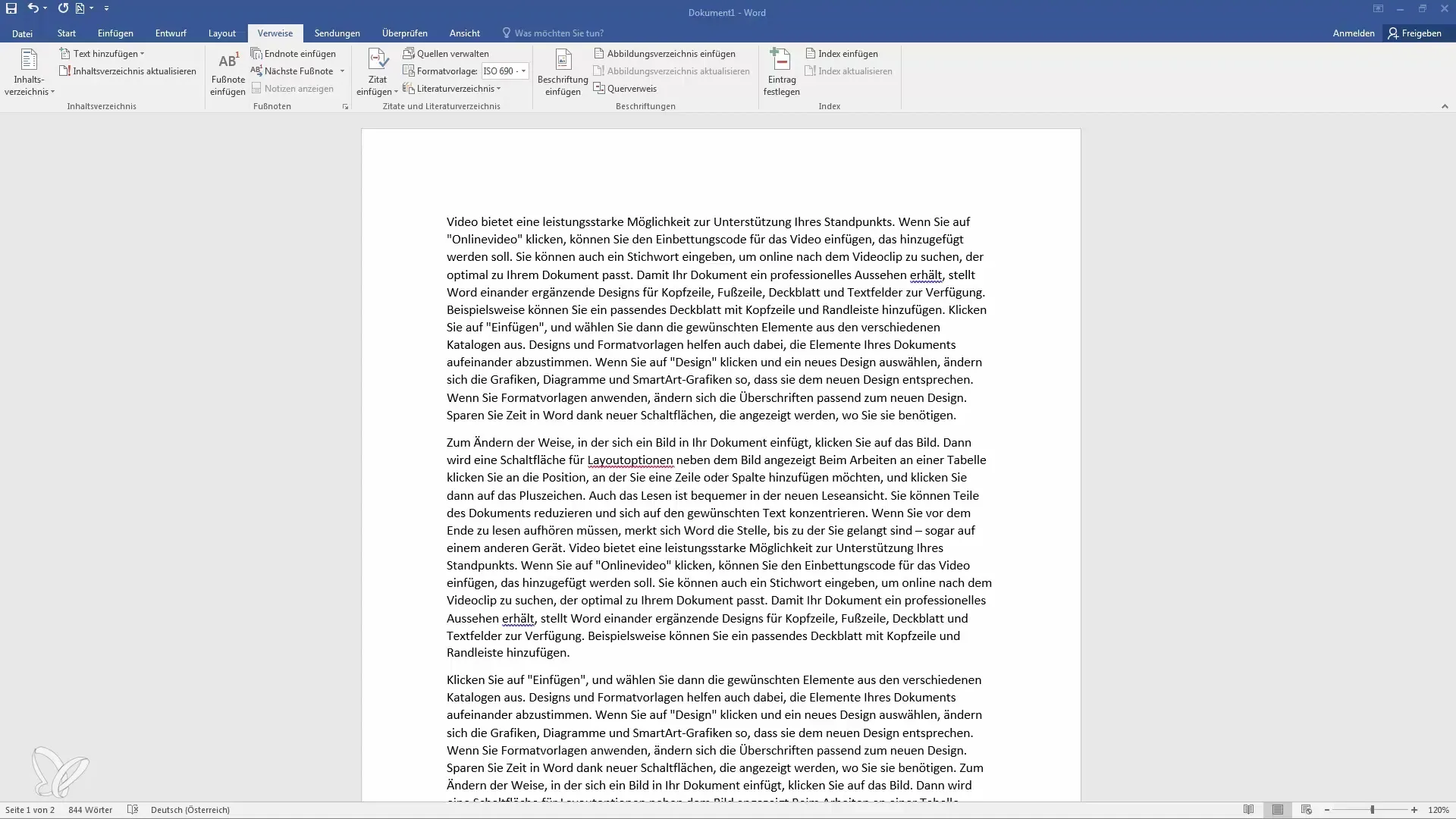
En el área de notas al pie en la parte inferior de la página, verás el número correspondiente y podrás agregar tu explicación o comentario. Por ejemplo, podrías escribir "Opciones de diseño para ventas" aquí.
2. Numeración automática
Una de las ventajas de Word es la numeración automática de las notas al pie. Al navegar entre tus notas al pie y agregar una nueva, la numeración se actualizará automáticamente. Agrega otra nota al pie en otro lugar del documento y verás que Word ajusta automáticamente la nota al pie anterior.
3. Utilizar notas al pie en todo el documento
Si deseas agregar una nota al pie en otra página, simplemente ve al lugar deseado y repite el proceso. Word generará nuevamente un número para esta nota al pie y la vinculará correctamente.
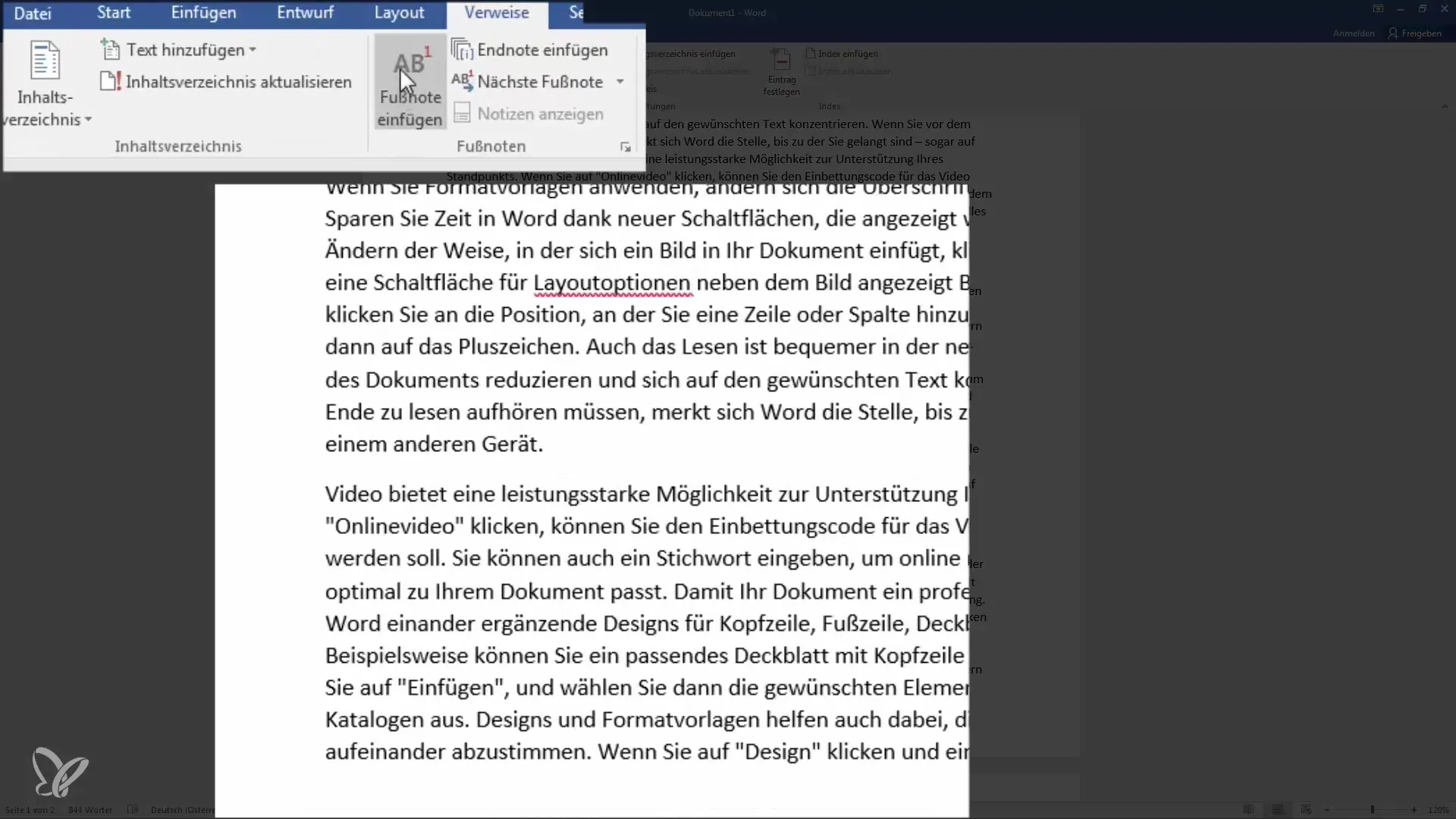
4. Insertar una nota al final
¿Deseas agregar una nota al final en su lugar? El proceso es similar, pero se ubicará en la última página de tu documento. Haz clic nuevamente en "Referencias", selecciona "Insertar nota al final" y añade tus comentarios, como por ejemplo "Gráficos SmartArt".
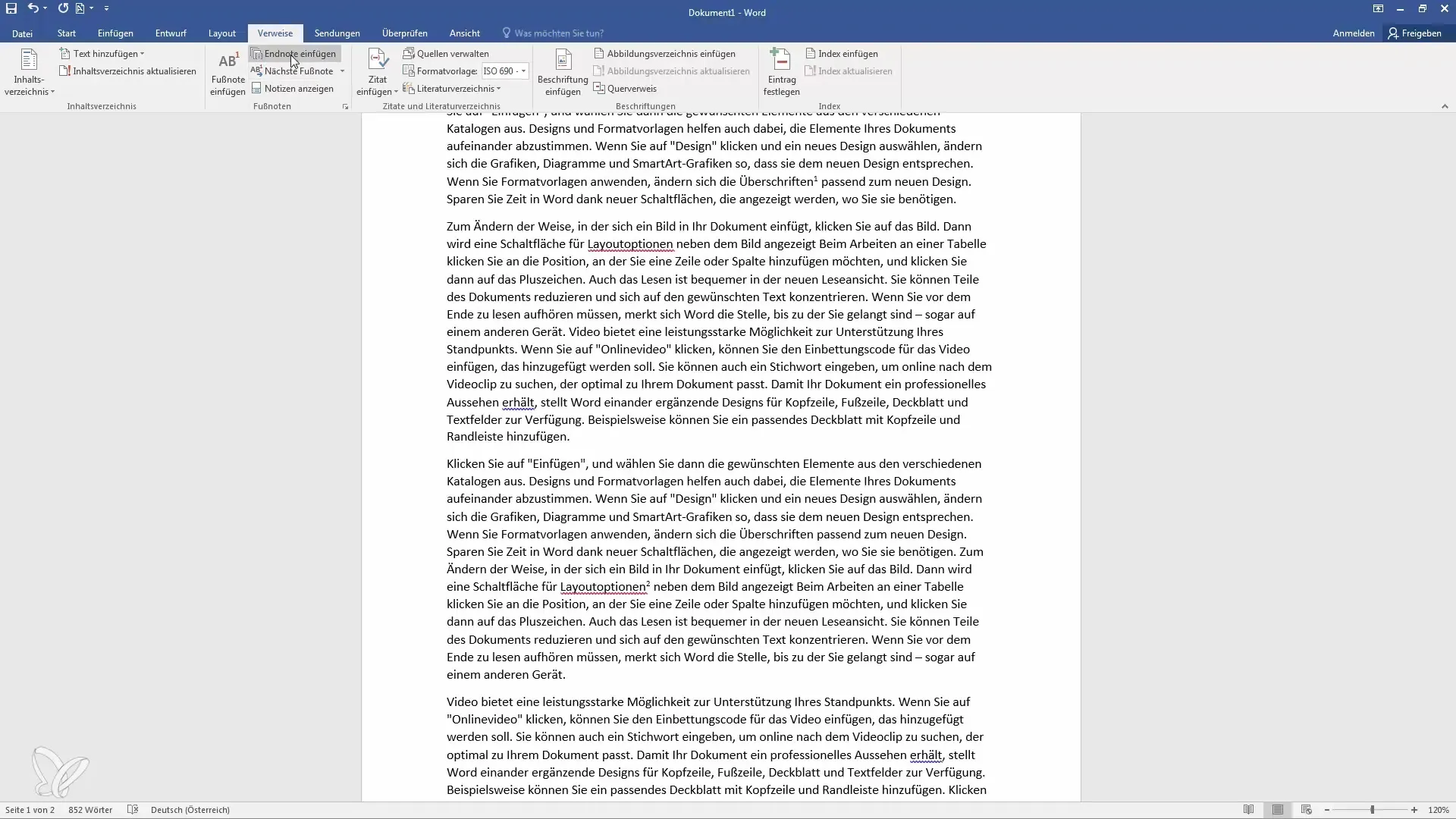
5. Navegación entre notas al pie y notas al final
Para navegar entre las notas al pie, puedes utilizar los botones "Siguiente nota al pie" y "Nota al pie anterior". Esto te permite cambiar rápidamente entre las notas en el documento sin tener que buscarlas manualmente. Simplemente haz clic en los botones correspondientes para llegar eficientemente al punto deseado.
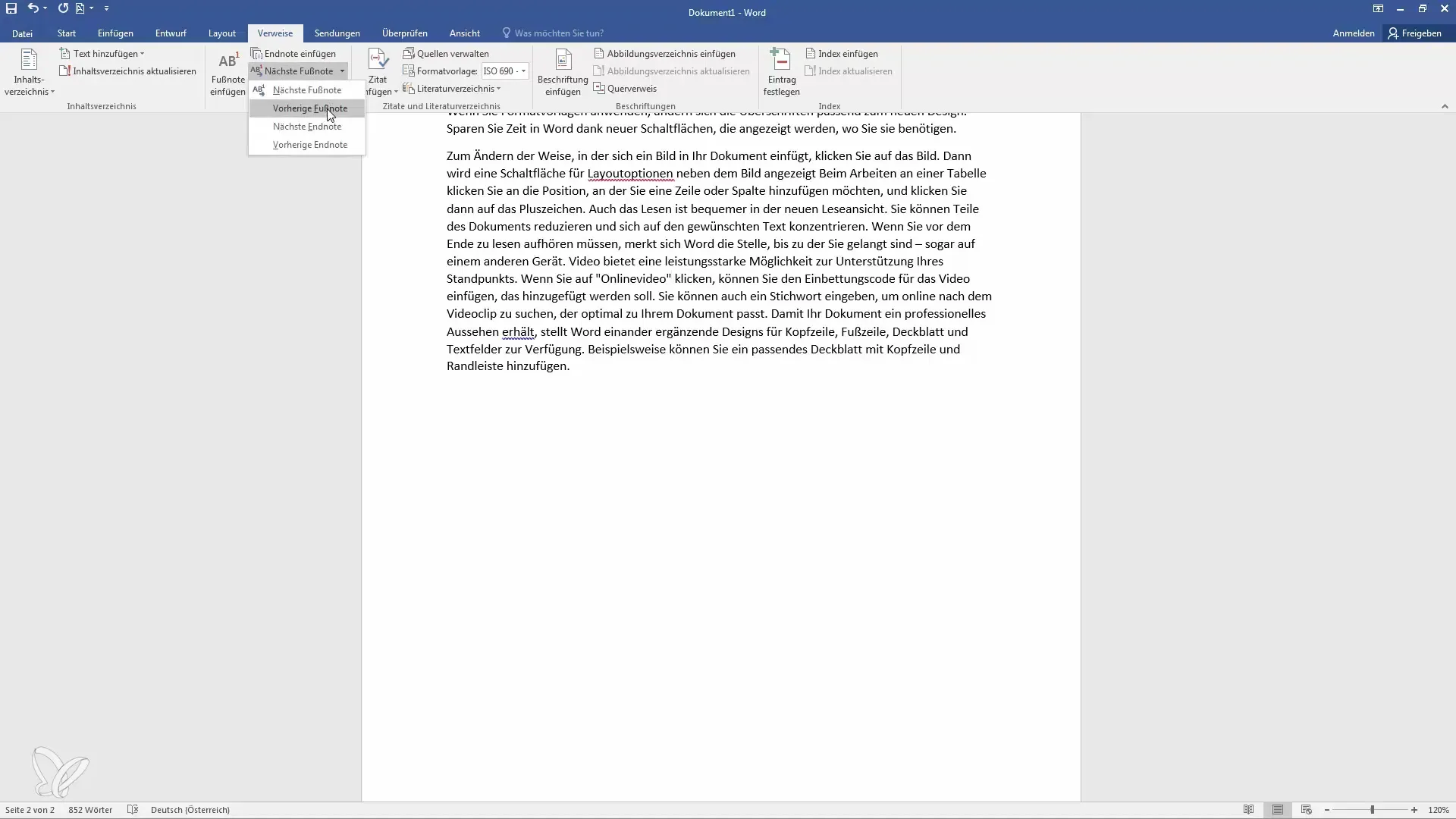
6. Personalizar el diseño de las notas al pie
También tienes la opción de personalizar el diseño de las notas al pie. Haz clic en la pequeña esquina en el área de notas al pie para acceder a las opciones. Aquí puedes determinar si las notas al pie se mostrarán al final de la página o al final del párrafo. También puedes ajustar el tipo de numeración.
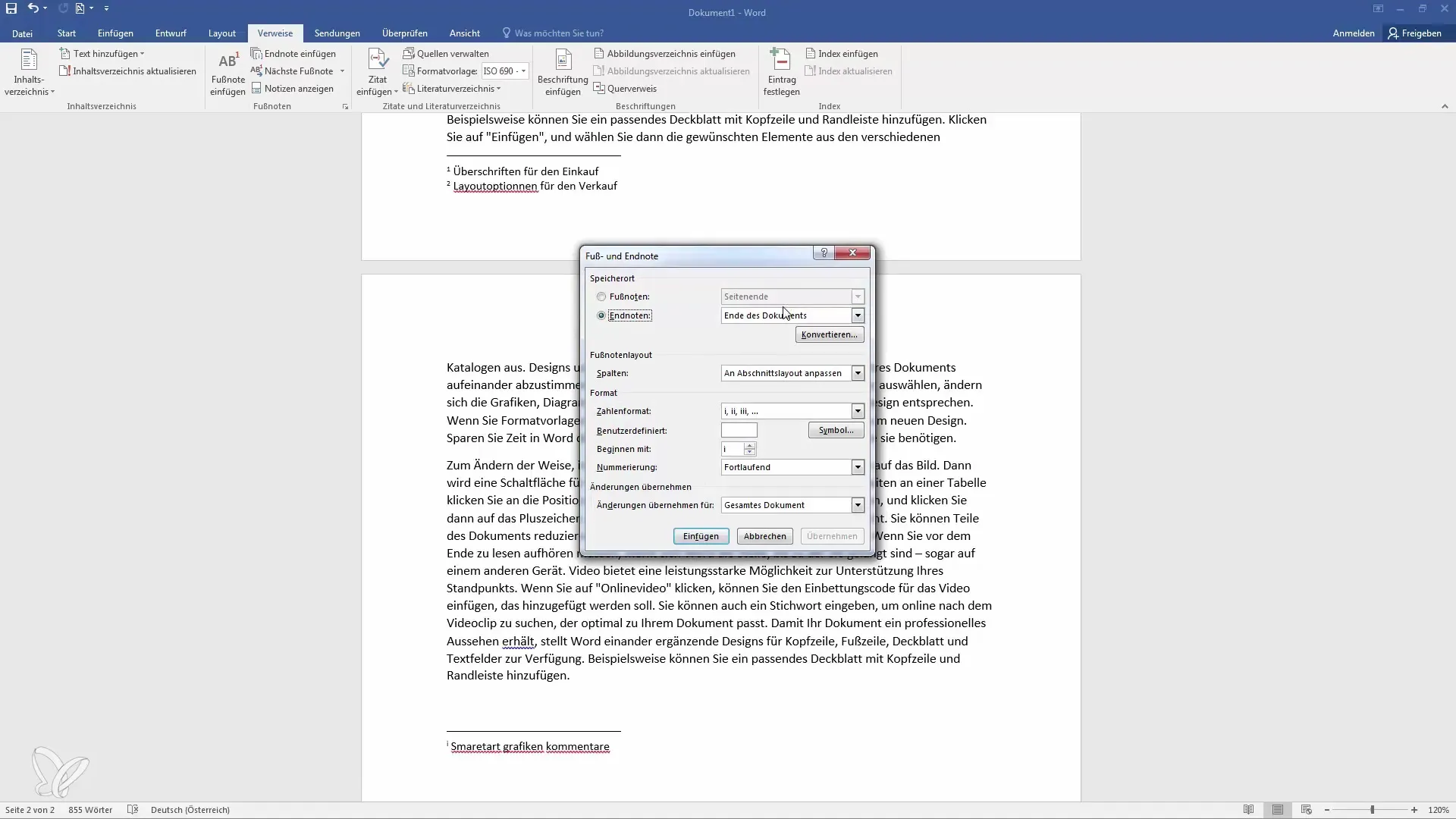
7. Ver notas
Si deseas saltar rápidamente a una de tus notas al pie o notas al final, puedes utilizar la función "Ver notas". Esto te llevará directamente a la nota al pie o al final seleccionada y te permitirá editar tus anotaciones de inmediato.
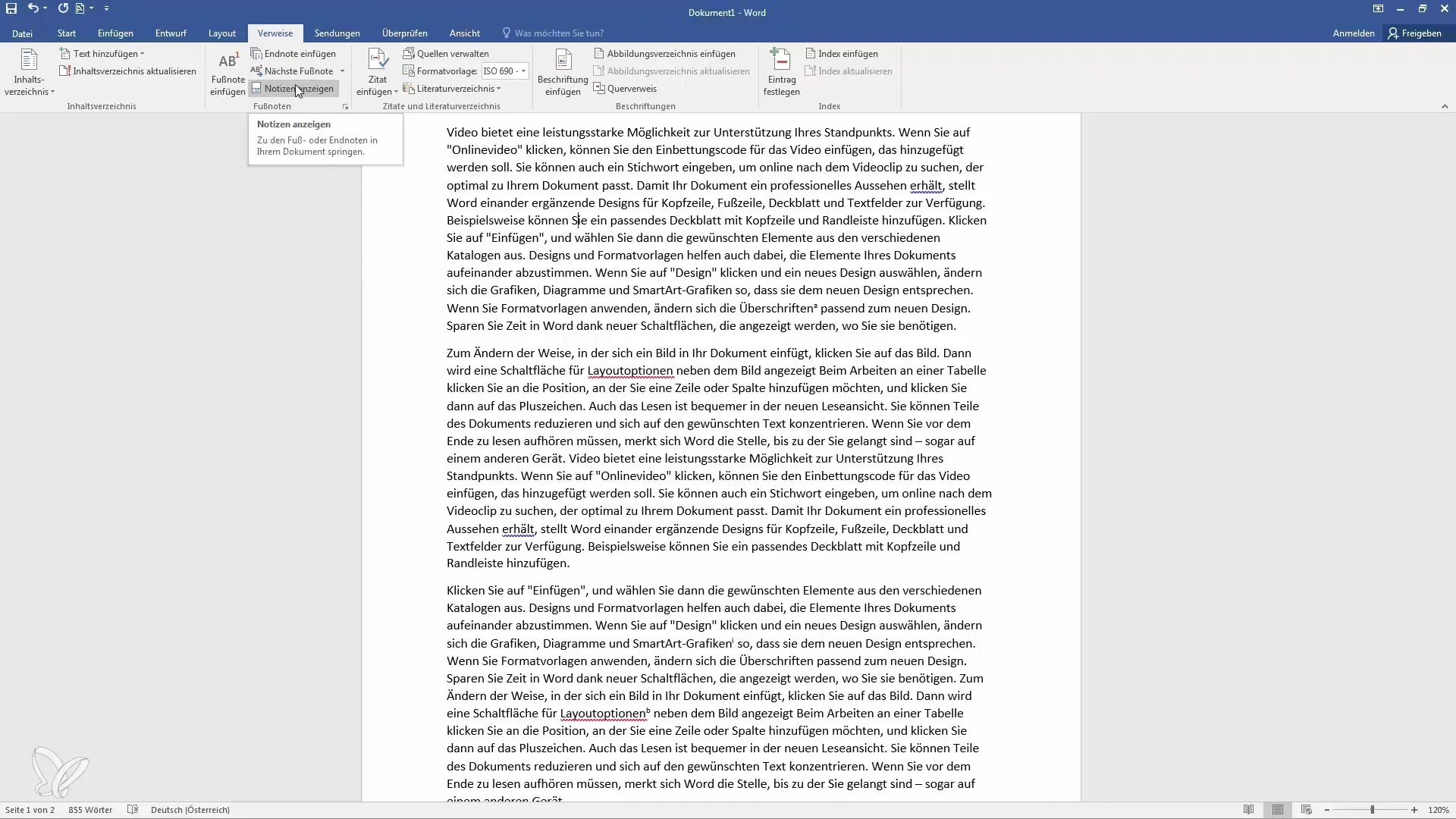
8. Materializar nota al pie
Puedes hacer clic en la nota al pie y Word te llevará automáticamente al lugar correspondiente en el texto. Luego, si vuelves a mover el cursor a la nota al final y haces clic en "Ver notas" nuevamente, llegarás directamente a la última página con las notas al final.
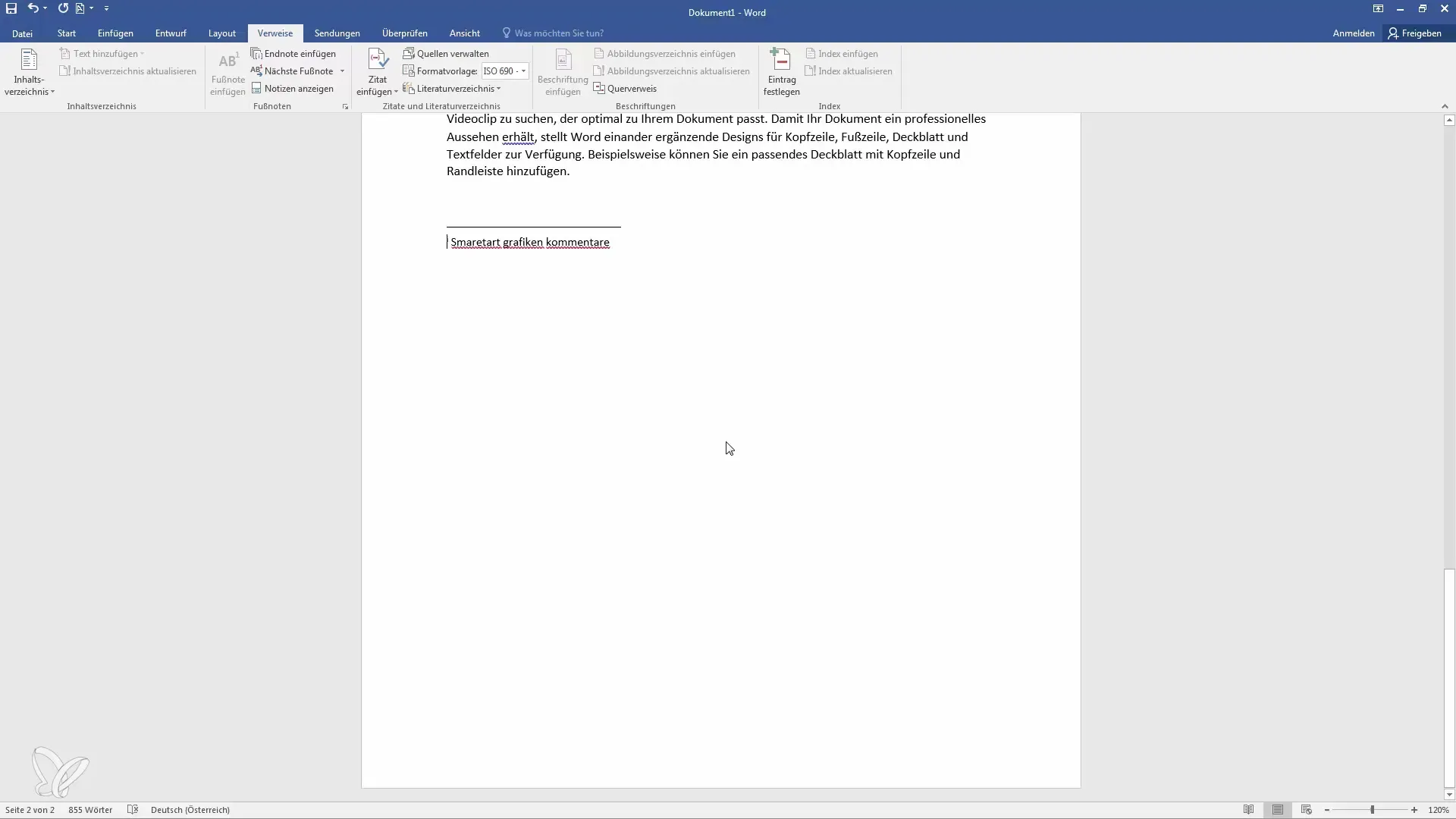
Resumen
Utilizar notas al pie y notas al final en Word te permite proporcionar información adicional y garantizar que no se interrumpa la lectura. Con numeración automática y la posibilidad de personalizar el diseño, es fácil hacer que tus documentos sean más comprensibles.
Preguntas frecuentes
¿Cuál es la diferencia entre notas al pie y notas al final?Las notas al pie aparecen al final de la página, mientras que las notas al final se muestran en la última página de un documento.
¿Cómo añado una nota al pie en Word?Haz clic en "Referencias" y luego en "Insertar nota al pie" para crear un número superíndice en el texto.
¿Las notas al pie se numeran automáticamente?Sí, Word numera automáticamente las notas al pie, por lo que no tienes que preocuparte por el orden.
¿Puedo cambiar el diseño de mis notas al pie?Sí, puedes personalizar las opciones haciendo clic en el área de las notas al pie y ajustando la configuración deseada.
¿Cómo navego entre mis notas al pie?Usa los botones "Siguiente nota al pie" y "Nota al pie anterior" para desplazarte entre las notas al pie.


